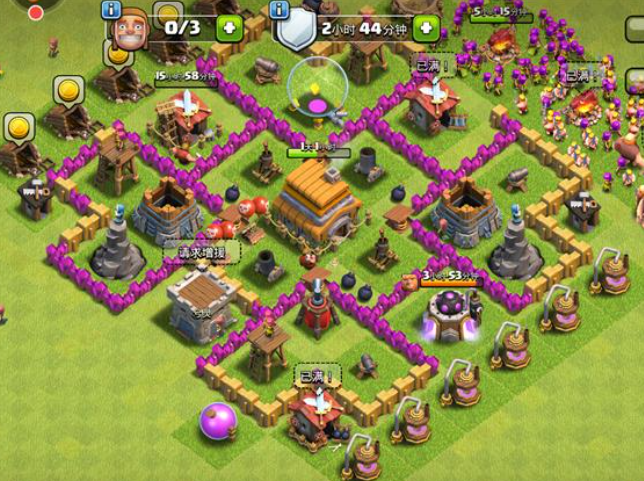使命召唤9攻略,win10打不开打开没反应是电脑硬件配置原因


胡子小鸡
使命召唤9作为一款备受玩家喜爱的射击游戏也是会遇到一系列问题的,就比如有些玩家在尝试启动游戏时可能会遇到一种令人困扰的情况,没有任何反应,造成这种情况的原因有很多,很有可能是游戏除了问题,也有可能是自己的电脑设备除了问题,总之,玩家在玩游戏之前一定先要检查,不要出了问题都不知道是什么原因造成的。
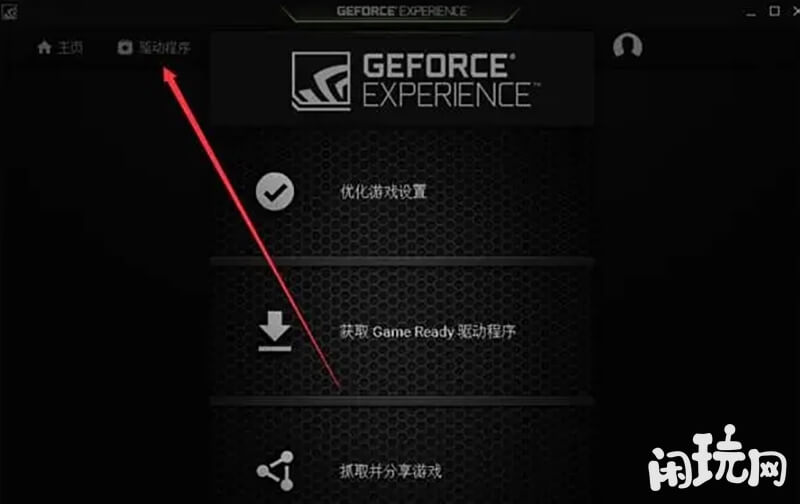
使命召唤9打开没反应解决思路
玩家在玩《使命召唤9:黑色行动2》时,可能会遭遇游戏不能正常运行的问题,这种情况主要表现在打开游戏无反应或者游戏出现卡顿,而导致无法进行任何操作的情形,接下来就让我们来看一下解决该问题的几种方法。
打开没反应解决办法
检查后台进程
关闭一些不必要的后台软件和程序,以减少电脑资源的占用。
检查游戏文件夹路径
确保游戏文件夹(例如Call of Duty Black Ops II)位于硬盘根目录,而不是其他文件夹内部。同时,路径中不应包含中文或空格。
运行cod9fix.exe
在游戏的根目录下找到cod9fix.exe并运行它。如果找不到,可以尝试下载一个注册表修复工具进行修复。
操作系统要求
确认操作系统是否符合游戏要求。《使命召唤9》可能只支持WIN7系统。如果使用的是WIN7系统,尝试下载中文数字安装版,并运行游戏所需的插件安装程序。
安装Steam和必要的游戏组件
如果游戏是从网上下载的Steam试玩版,确保安装了所有必要的Steam文件和游戏组件。
调整系统时区
将系统时区调整为UTC+8:00,有时区设置问题也可能导致游戏无法运行。
关闭杀毒软件
运行游戏时尝试关闭杀毒软件,以避免任何可能的冲突。
检查硬件配置
需要排除电脑本身硬件是否满足了《使命召唤9》运行的最低配置要求,如果电脑不符合最低配置,那么可以考虑更换设备或者进行升级以达到标准要求。
关闭第三方软件
部分第三方软件和系统工具会对游戏产生影响,导致效率降低、图像模糊或是直接在打开时崩溃等问题发生。因此,在启动游戏之前需要尝试安装较少数量并能够与整体桌面环境兼容的程序,并且确保它们能够隔离于其他正在使用中程序之外。
更新显卡驱动程序
更新显卡驱动程序也是提高《使命召唤9》性能和稳定性关键操作之一。通常可通过“设备管理器”来完成该步骤。在该程序中,选择“显卡和显示器”进行查找、下载并安装最新的显卡驱动程序。
调整游戏设置
当电脑配置满足了运行要求后,还需要合理地对游戏进行设置。通过增加帧数限制或使用窗口化全屏幕等选项可以改善游戏流畅度及稳定性,并且提高玩家在游戏过程中的交互体验。
以上就是解决《使命召唤9》不能正常运行的几种方法,其中需要注意不同情况下采用相应措施来解决问题,通过检查硬件配置、关闭第三方软件、更新显卡驱动程序以及适当调整游戏设置四个步骤可有效排除出现问题并让你顺利开启这款经典游戏。